TradingView yerleşimleri: Hızlı bir kılavuz
İyi yapılandırılmış bir grafik yerleşimi, verimli işlem ve piyasa analizi için çok önemlidir. Bu makalede, grafik yerleşimlerinizi organize etmenin, kaydetmenin ve özelleştirmenin ve TradingView Süpergrafiklerden en iyi şekilde yararlanmanın en iyi yollarını paylaşacağız. Aşağıdakileri öğreneceksiniz:
- Yerleşim nedir?
- Yerleşimleri yönetme
- Yerleşimler nasıl kullanılır
- Çoklu grafik düzenleri (yerleşimleri) nelerdir
Yerleşim nedir?
Bir grafik yerleşimi, grafiğin görünümü, tasarımı ve tüm grafik ayarlarıdır ve hatta grafiğe uyguladığınız çizimleri de içerir. Temel olarak çalışma alanınızdır ve grafikte değişiklikler yaptıktan sonra bunları daha sonra kullanmak üzere bir yerleşim olarak kaydedebilirsiniz.
Her yerleşim özel ihtiyaçlarınıza göre özelleştirilebilir. Böylece, görevler arasında geçiş yaparken yapmanız gereken tek şey yerleşimi değiştirmektir.
Yeni bir yerleşimi özelleştirmeye başlamak için üst araç çubuğunda Yerleşimi yönet düğmesini bulun ve "Yeni yerleşim oluştur" düğmesine tıklayın. Burada, yeni yerleşimin adını yazın.
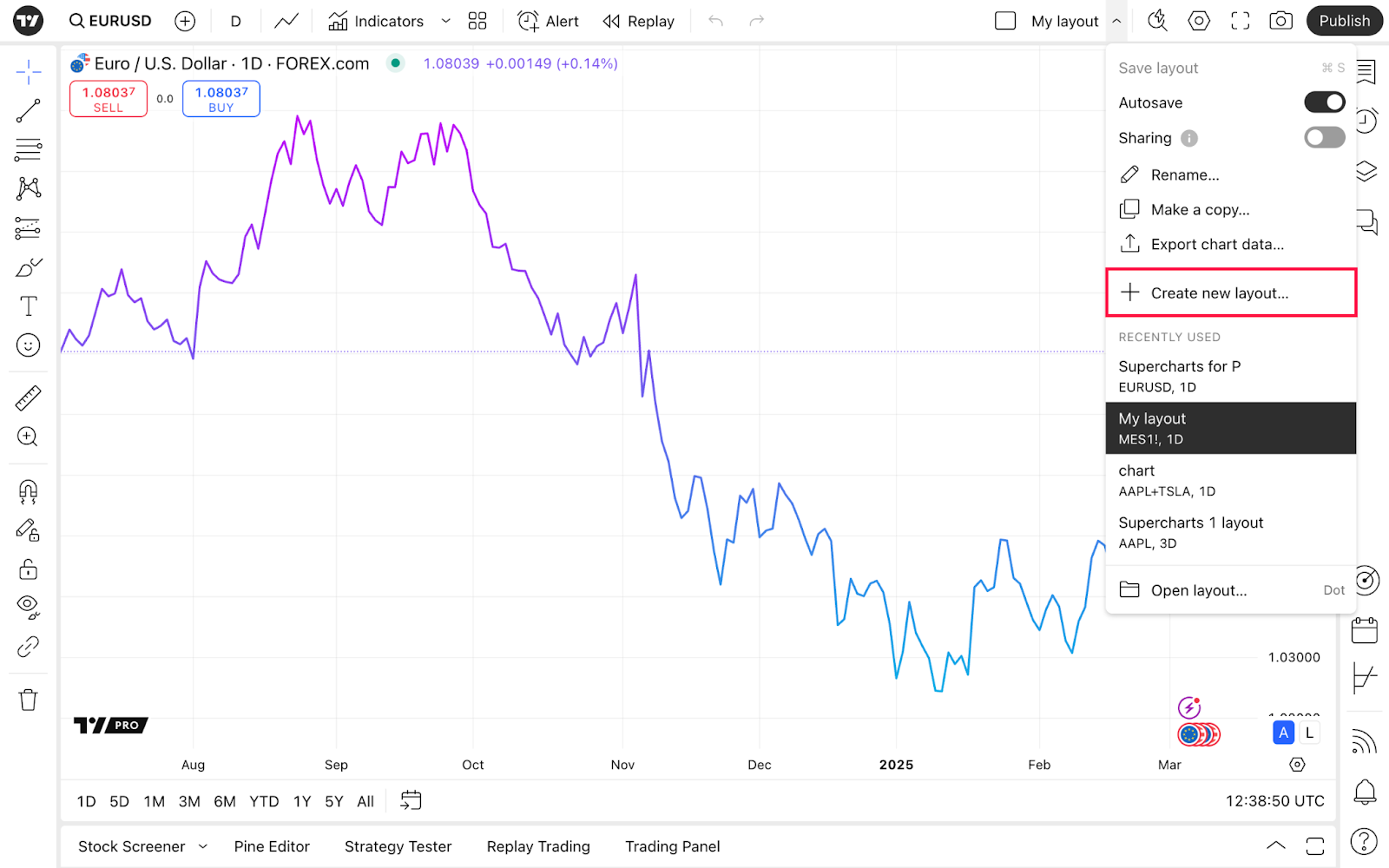
Yeni oluşturduğunuz yerleşimi kaydettikten sonra, Yerleşimleri yönet açılır menüsünde görüntülenecektir.
Yerleşimleri yönet
İşte bu menüde bulunan özelliklere hızlı bir genel bakış.
- Değişiklikleri kaybetmemek için yerleşimi kaydetme
- Değişikliklerin kontrolünü otomatik olarak tutmak için Otomatik Kaydet'i açın
- Paylaşım açıksa, "Bağlantıyı kopyala" görünecektir. Grafiğinizi benzersiz ayarlarıyla paylaşmak için bu bağlantıyı herkese gönderin. Yerleşimi paylaşırken, grafikte yalnızca siz değişiklik yapabilirsiniz
- Bu yerleşimi korumak ve mevcut yerleşimin bazı özelliklerine sahip başka bir yerleşime sahip olmak istiyorsanız grafiğin bir kopyasını oluşturun
- Grafik verilerini dışa aktar özelliği ile verileri saklamak, sayısal analiz yapmak veya diğer ihtiyaçlarınız için bir CSV dosyası indirebilirsiniz
- Son kullanılanlar'da görüntülenmeyen tüm yerleşimleri görmek için Yerleşimi aç'a tıklayın
Grafiğinizde her değişiklik yaptığınızda, yerleşim adının altında Kaydet'in göründüğünü göreceksiniz - ilerlemenizin kaydedildiğinden emin olmak için zaman zaman üzerine tıklayın. Değişiklikleri kaydetmek için Windows için Ctrl+S ve macOS için Cmd+S tuşlarını da kullanabilirsiniz.
Yerleşimi açtığınızda, en son kullanılan aralık ve sembol görüntülenecektir. Ayrıca göstergeleri de hatırlar, böylece aynı ayarlar açıkken farklı semboller arasında gezinmek için hızlı ve kullanışlı bir yoldur.
Yerleşimleri kullanma
Grafiklerimiz son derece özelleştirilebilir olduğundan, ihtiyaçlarınıza uygun çeşitli yerleşimler oluşturabilirsiniz. Örneğin, analiz işlemi için ayrı yerleşimler oluşturabilirsiniz.
Piyasa analizi için nasıl verimli bir yerleşim oluşturabileceğinizi görelim. Yeni bir yerleşim oluşturarak başlayın.
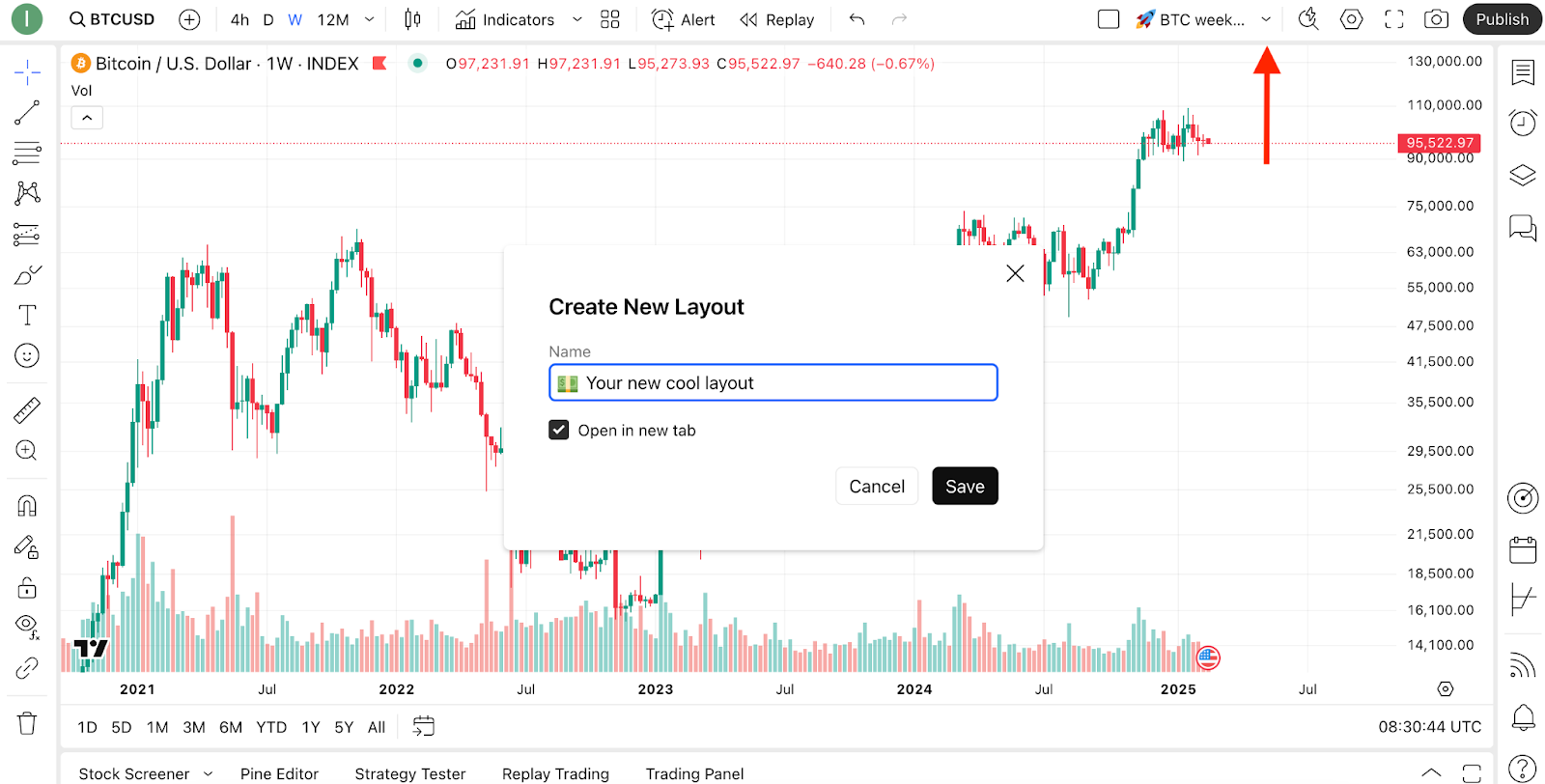
Şimdi, özelleştirelim. İlk olarak, bir grafik türü seçin. Her grafik türünün kendi amacı vardır ve analizinizin farklı aşamalarında yardımcı olmayı amaçlar - çizgi grafikler gibi bazıları varlığın performansının genel hızlı anlık görüntüsü için daha iyiyken, mum grafikleri gibi diğerleri alım satımlar için potansiyel giriş ve çıkış noktalarını belirlemek için daha iyidir. Analiz aşamasında birden fazla grafik türü kullanmak daha iyidir.
Ardından, grafiğin altındaki dişli düğmesine tıklayın: bu, ölçeğin modunu ayarlamanıza olanak tanır. Normal ölçekte, grafik fiyattaki eşit değişikliklere göre çizilecektir. Daha yaygın olan logaritmik ölçek, fiyat çizgisini çizmek için gerçek fiyat değişiklikleri yerine eşit yüzde fiyat değişikliklerini kullanır.
Analizlerinizi ve işlemlerinizi her zaman aynı fiyat ölçeğinde yapın.

Şimdi grafiğinize biraz stil ekleme zamanı. Grafik ayarlarında Kanvas'a gidin. Yerleşiminizi benzersiz ve görsel olarak çekici hale getirmek için diğer görsel geliştirmelerle birlikte arka planı ve ölçek metin boyutunu ayarlayın.

Bu yerleşim için hangi bilgilerin görüntüleneceğini seçmek için Ölçekler ve çizgiler ve Durum çizgisine gidin.
İşlem'deki tüm özellikleri devre dışı bırakın, böylece burada hiçbir şey dikkatinizi dağıtmaz.
Etkinlikler'de, kazanç raporları, hisse senedi bölünmeleri ve temettü dağıtımı gibi önemli kurumsal eylemleri görüntülemek için grafiği seçebilirsiniz. Bunlar hakkında bilgi sahibi olmak analizinizi büyük ölçüde etkileyebilir. Sembol bölümünde temettü verilerini ayarlayarak teknik analizinizi daha da derinleştirebilirsiniz. Bazı şirketler yerleşimli olarak temettü ödemeleriyle bilinir, bu nedenle bu seçeneğin etkinleştirilmesi grafiğin görünümünü önemli ölçüde değiştirebilir ve böylece karar verme sürecinizde önemli bir rol oynayabilir.
Burada, TradingView topluluğunun grafiğinizdeki sembol hakkında ne düşündüğünü görmek için Fikirler ekranını da etkinleştirebilirsiniz.
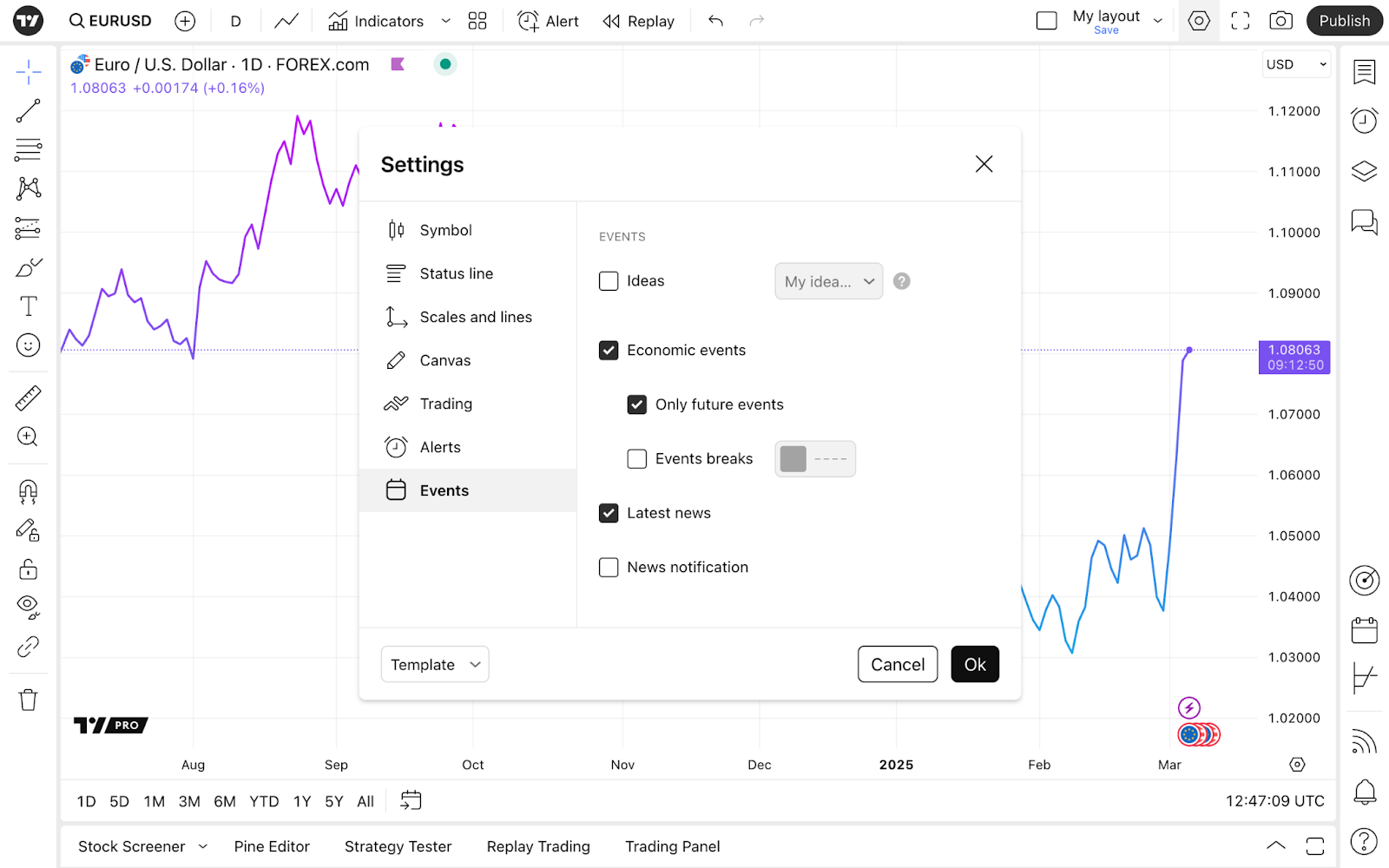
Ayrıca, analizinizden en iyi şekilde yararlanmak için bir zaman aralığı ayarlamayı ve göstergeleri seçmeyi unutmayın - her iki menü de üst araç çubuğunda bulunur.
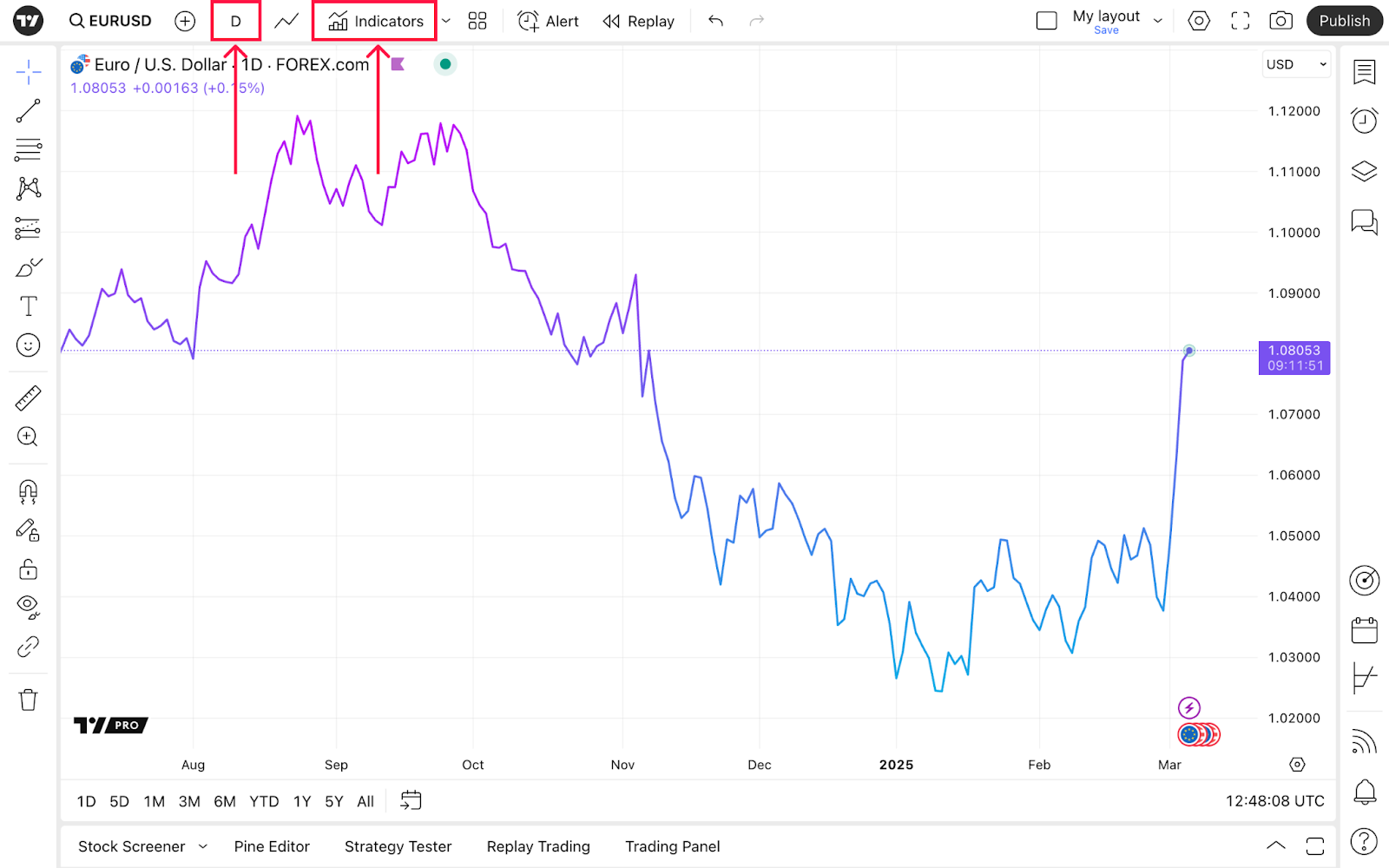
Artık analiz için bir grafik oluşturduğunuza göre, alım satım amacıyla bir tane daha oluşturalım.
Bu iki grafiği görünümleriyle ayırt etmek için bazı ince ayarlarla önceki özelleştirme adımlarını tekrarlayın.
İstediğiniz görünümü elde ettiğinizde, önceki yerleşimde görmezden geldiğimiz Ticaret sekmesindeki özellikleri etkinleştirmenin zamanı geldi. Örneğin, al ve sat düğmelerini görüntülemeyi seçin, bildirimleri ayarlayın, görünümü ele alın ve daha fazlasını yapın.
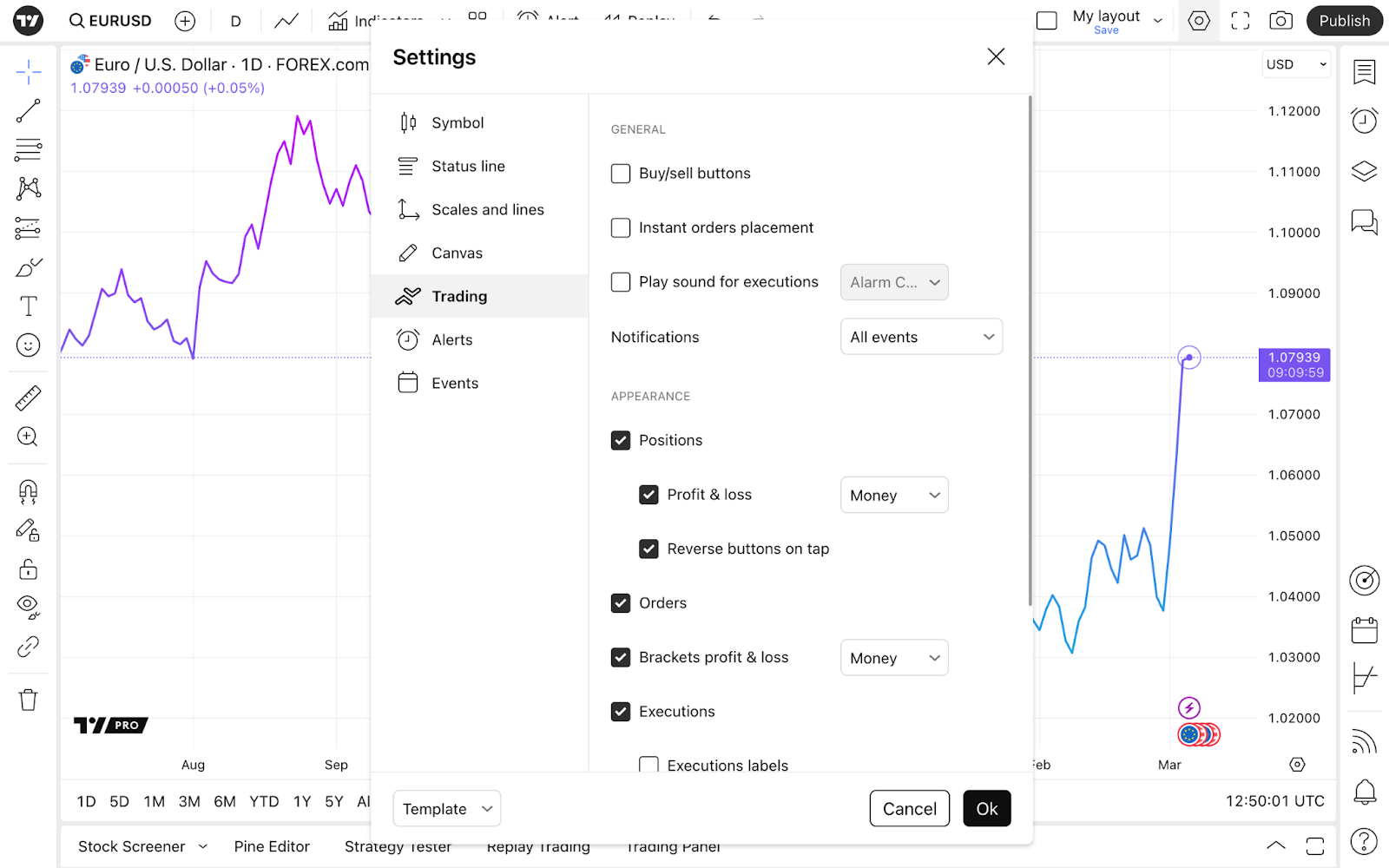
Özelleştirme tamamlandıktan sonra, doğrudan grafikten işlem yapmak için favori aracı kurumunuzu bağladığınızdan emin olun. Bunu yapmak için, sağ alt köşedeki bir oka tıklayarak İşlem paneline gidin ve aracı kurumunuzun simgesini bulun. İşlem temellerine ilişkin kılavuzlarımız, bu TradingView özelliklerini daha iyi kullanmanıza yardımcı olabilir.

Kesin zamanlama olmadan işlem yapmak mümkün değildir. Tamamen hazırlıklı olmak için bilgi tabanımızın alarmlar bölümüne gitmenizi öneririz. Orada TradingView aracılığıyla nasıl işlem yapacağınızı da öğrenebilirsiniz.
İşlem yapmaya yeni başlıyorsanız, risksiz strateji testi araçlarımız olan Deneme İşlemleri ile pratik yapmak için ekstra bir yerleşim yerleşimi oluşturun.
Semboller arasında gezindiğinizde, yerleşiminizin görünüm ve göstergeler gibi ayarlarını koruduğunu unutmayın. Aynı stratejiyi uygularsanız veya farklı semboller için benzer göstergeler kullanırsanız bu size yardımcı olabilir.
TradingView Süpergrafiklerinin hangi özelliklere sahip olduğunu daha iyi anlamak için, Süpergrafiklerin diğer ayarları hakkında bilmeniz gerekenler hakkında kapsamlı bir kılavuz olan grafik tanıtımına bakınız.
Çoklu grafik yerleşimleri
TradingView Süper Grafiklerinin bir diğer önemli özelliği, Yerleşim kurulumunda bulabileceğiniz çoklu grafik yerleşimleridir. Bu mod, analizinizi en üst düzeye çıkarmak için çalışma alanınızda birden fazla grafiğe sahip olmanızı sağlar.
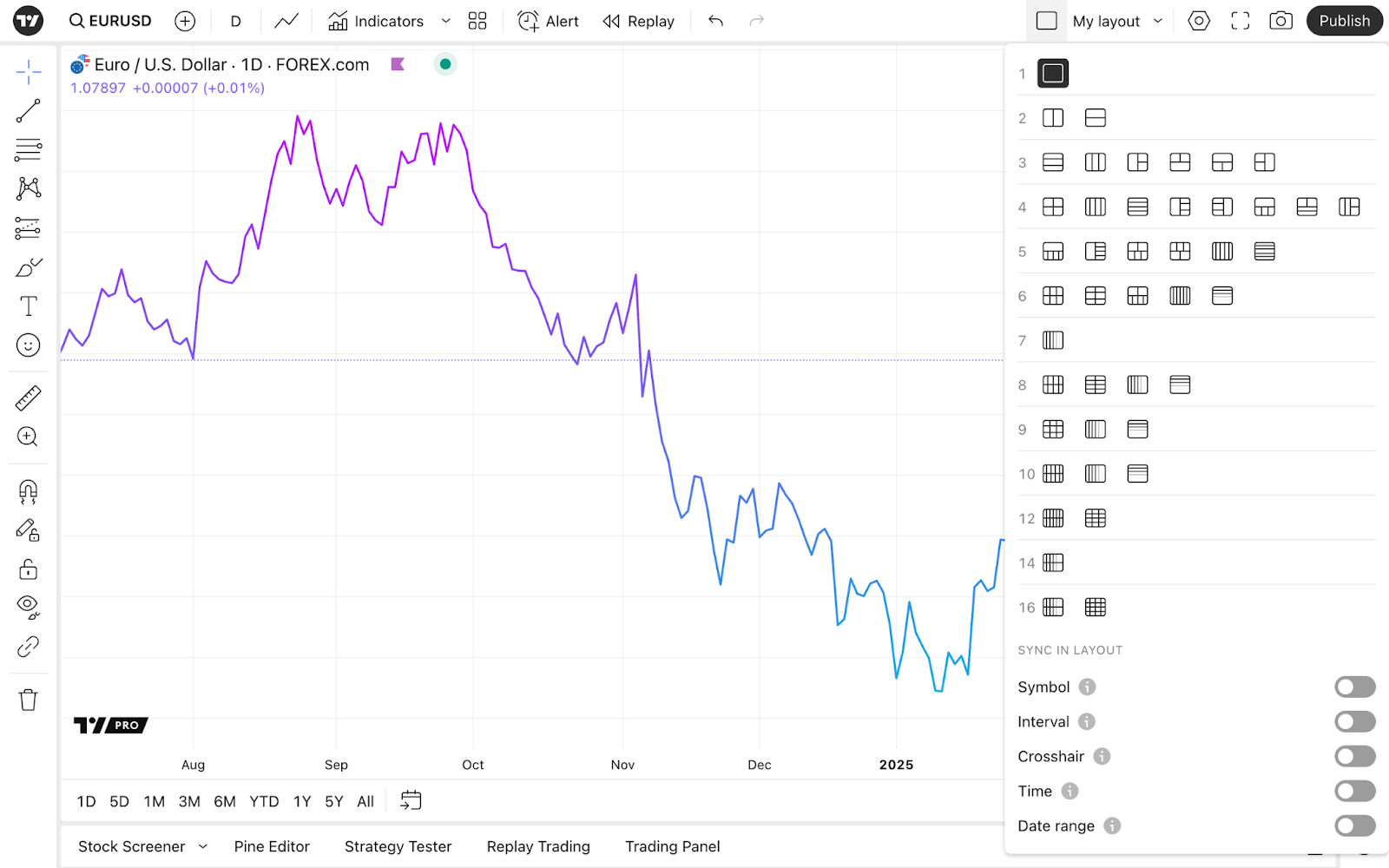
Birden fazla grafik seçtiğinizde, ilk grafikteki tüm göstergeler ve stratejiler ek grafikler için geçerli olacaktır. İlk grafikteki grafik ayarlarının, belirli bir grafiğe bağlı oldukları için ek grafiklere aktarılmayacağını unutmayın. Ancak Yerleşim kurulumu menüsünde aralık, sembol ve daha fazlası gibi bazı temel ayarları senkronize etmeyi seçebilirsiniz.
Çizimler söz konusu olduğunda ayrı bir iş akışı vardır: Bunlar yalnızca belirli bir sembol için uygulanır. Aynı yerleşim içinde sembolleri değiştirirseniz çizimler kaybolacaktır.
Ancak, bunları birden fazla yerleşim arasında veya tek bir yerleşim içinde senkronize etmeyi seçebilirsiniz. Bunun için sol araç çubuğundaki çizimler panelinde, bu iki simgeden birine sahip düğmeyi bulun.
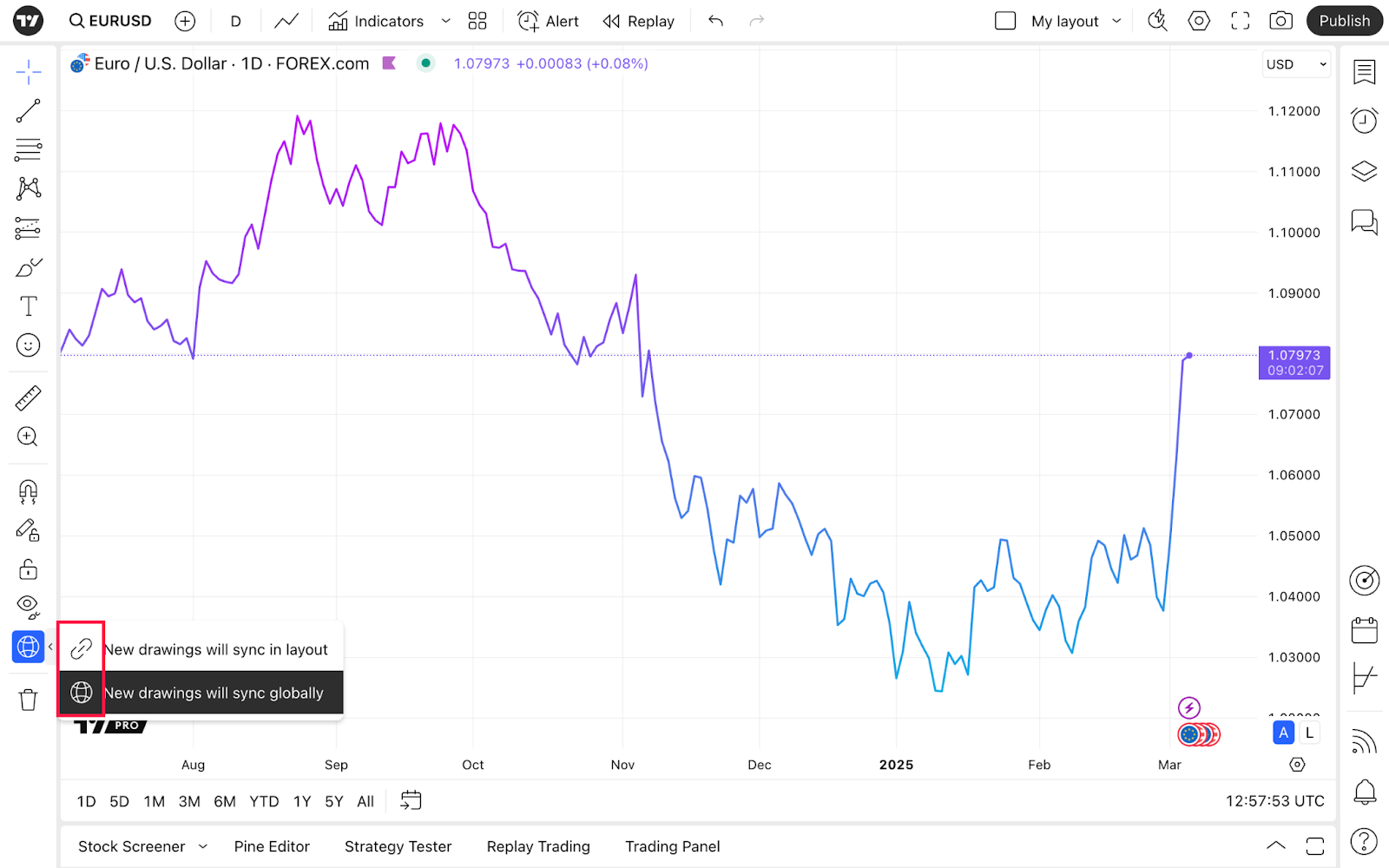
Bu özellik kapalıysa, çizimler yereldir, yani yalnızca belirli bir yerleşim içindeki belirli bir grafikteki belirli bir sembol için uygulanacaktır.
- Yerleşimdeki çizimleri senkronize et, çizimlerin o yerleşimdeki aynı sembol için her yeni grafikte görünmesini sağlar.
- Çizimleri global olarak senkronize et, yeni bir yerleşim oluştursanız bile çizimlerinizi aynı sembol için her yeni grafiğe kaydeder.

Global senkronizasyonu kapatırsanız, bu sembol için diğer tüm yerleşimlerdeki tüm çizimler silinecektir.
Diyelim ki grafiğe TSLA sembolü ile çizimler uyguladınız. Sembolü örneğin NVDA olarak değiştirirseniz, çizimler kaybolacaktır. TSLA'ya geri dönerseniz, çizimler yeniden ortaya çıkacaktır.
Global senkronizasyon açıksa, yeni bir yerleşim oluşturduktan ve orada TSLA sembolünü seçtikten sonra, bu yerleşim TSLA için önceki grafikte yapılan önceki çizimleri başka bir yerleşimde tutacaktır.
TradingView yerleşimleri, stratejinizi optimize etmek için yüksek performanslı çözümlerdir. İster acemi ister gelişmiş bir tüccar olun, kolay ve ayrıntılı özelleştirmeleri semboller arasında sorunsuz bir şekilde gezinmenize ve grafikteki önemli noktaları vurgulamanıza yardımcı olacaktır.